Parhaat ilmaiset MP4-DivX-muuntimet vaihtamaan formaatteja MP4:stä DivX:ään
DivX on videokoodekki, jota käytetään laajalti televisioissa ja DVD-soittimissa korkealaatuisten videoiden suoratoistoon. Kuten MP4, DivX tarjoaa korkealaatuisia videoita, joiden tiedostokoko on pieni sen pakkauskyvyn vuoksi. Joskus jotkin laitteet eivät kuitenkaan tunnista MP4-tiedostoja. Useimmissa tapauksissa TV- ja DVD-soittimet hyväksyvät vain tietyn muodon, DivX.
Formaattien muuntaminen on lähes jokapäiväistä toimintaa ihmisille, erityisesti niille, jotka pitävät elokuvien katselusta. Sillä välin, jos haluat toistaa MP4-tiedostoja televisioissa, sinun tulee oppia muuttamaan MP4 DivX-muotoon. Tässä oppaassa opit kuinka muuntaa MP4 DivX:ksi verkossa ilmaiseksi, työpöydällä ja mobiililaitteilla.

- Osa 1. Toimivia tapoja muuntaa MP4 DivX-muotoon Windowsissa/Macissa
- Osa 2. Kuinka muuntaa MP4 DivX:ksi mobiililaitteella
- Osa 3. Usein kysyttyä MP4:n muuntamisesta DivX-muotoon
Osa 1. Toimivia tapoja muuntaa MP4 DivX-muotoon Windowsissa/Macissa
1. Vidmore Video Converter
Ensimmäinen suositeltava työkalumme on Vidmore Video Converter. Tämän ohjelman avulla MP4:n muuntaminen DivX-muotoon ja moniin muihin muotoihin on nyt helppoa. Tämä työkalu tukee monia videotiedostomuotoja, mukaan lukien DivX, MP4, MOV, MKV, FLV, MXF, TS, MPEG jne. Se voi muuntaa MP3:sta, WMA:sta, WAV:sta, FLAC:sta, AAC:sta ja monista muista äänitiedostoista.
Lisäksi erätiedostojen muuntamista tuetaan ilman tiedoston kokorajoituksia tai rajoituksia. Lisäksi se tarjoaa profiilin mukauttamisvaihtoehdon, jonka avulla voit määrittää käsittelemäsi tiedoston video- ja äänilähdön. Alla on ohjeet MP4:n muuntamiseksi DivX-muotoon tämän ohjelman avulla.
Vaihe 1. Lataa ja asenna työkalu
Aloita hankkimalla kopio sovelluksen asennusohjelmasta. Voit tehdä tämän napsauttamalla alla olevia Ilmainen lataus -painikkeita. Seuraa näytön ohjattua asennustoimintoa ja asenna työkalu tietokoneellesi. Tämän jälkeen käynnistä sovellus.
Vaihe 2. Lataa muunnettava video
Tuo seuraavaksi MP4-video, jonka haluat muuntaa napsauttamalla Plus allekirjoituspainike työkalun pääkäyttöliittymässä. Vaihtoehtoisesti voit ladata videotiedostoja vetämällä ja pudottamalla.
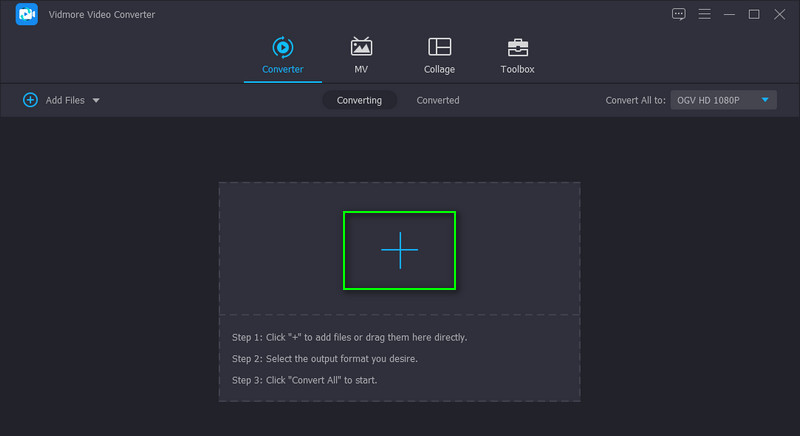
Vaihe 3. Aseta DivX tulostusmuodoksi
Tällä kertaa avaa Profiili valikko käyttöliittymän oikeassa yläkulmassa. Täältä näet luettelon käytettävissä olevista muodoista. Alla Video -välilehdellä DivX vasemmassa sarakkeessa. Valitse sitten tarpeisiisi sopiva profiili tai laatu.
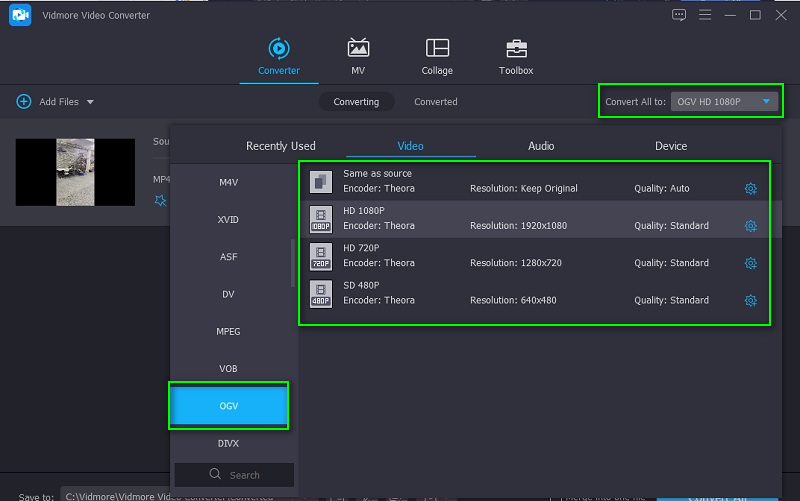
Vaihe 4. Muunna MP4 DivX-muotoon
Valitse nyt tiedoston kohde tallentaaksesi videon lopullisen version. Napsauta vain Kansio -kuvaketta käyttöliittymän alareunassa ja aseta hakemisto. Kun olet valmis, napsauta Muunna kaikki -painiketta aloittaaksesi muunnosprosessin. Kun prosessi on valmis, tulos näkyy asettamasi kansioon, ja voit katsella toistoa välittömästi.
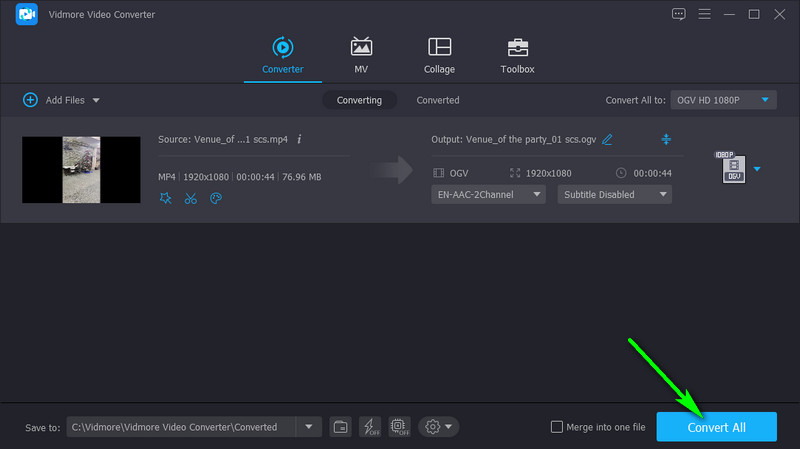
2. VLC-mediasoitin
VLC Media Player sisältää enemmän ominaisuuksia kuin median suoratoisto. Se voi toimia video-/äänimuuntimena, jossa on paljon mediamuototukea. Lisäksi voit käyttää tätä työkalua käyttämästäsi alustasta riippumatta. Se on saatavilla Mac-, Windows-, Linux-, Android- ja iOS-laitteille. Toinen tämän ohjelman kohokohta on hyödylliset videon muokkausvaihtoehdot, joilla voit leikata videoita ja muuttaa videon suuntaa. Muuntoprosessi ei kuitenkaan välttämättä ole yhtä yksinkertainen kuin edellinen työkalu. Tästä huolimatta VLC muuntaa MP4:n DivX:ksi tällä sovelluksella.
Vaihe 1. Varmista, että VLC Media Player on asennettu tietokoneellesi. Suorita ohjelma sen jälkeen.
Vaihe 2. Siirry seuraavaksi Muunna / tallenna vaihtoehto ja lisää kohde MP4-videotiedosto.
Vaihe 3. Luo nyt uusi profiili, joka auttaa sinua siirtymään MP4:stä DivX:ään. Siirry kohtaan Videokoodekki -osiossa Profiili-välilehdellä, aseta DivX-asetukseksi Codec, ja osui Luoda.
Vaihe 4. Avaa sen jälkeen Profiili valikkoluettelo ja valitse juuri luomasi profiili. Napsauta lopuksi alkaa -painiketta, jotta muunnosprosessi alkaa.
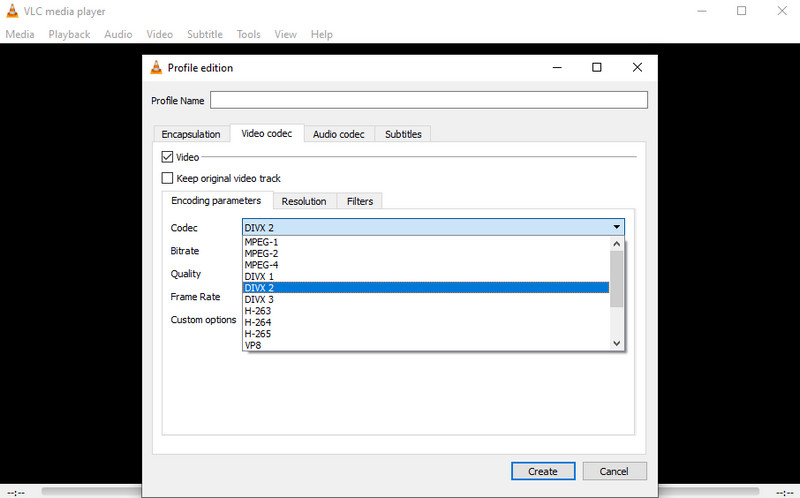
3. Convertio
Prosessi MP4:n muuntamiseksi DivX-muotoon verkossa ilmaiseksi voidaan toteuttaa Convertion avulla. Tämä ilmainen työkalu toimii verkossa käyttämällä verkkoselainta, kuten Chrome, Firefox, Microsoft Edge jne. Lisäksi sen avulla voit ladata tiedostoja joko paikallisesti tai pilvitallennuspalveluista, kuten Dropbox ja Google Drive. Lisäksi sen avulla käyttäjät voivat säätää äänenlaatua, bittinopeutta, esiasetuksia ja koodekkiasetuksia halutun tulosteen luomiseksi. Siellä ei myöskään ole mainoksia, roskapostia tai viruksia, jotka voisivat vahingoittaa tietokoneita. Noudata alla olevia ohjeita, jos haluat oppia muuttamaan MP4-muodon DivX-muotoon Convertion avulla.
Vaihe 1. Ensinnäkin käynnistä selain ja käy ohjelman virallisella sivulla.
Vaihe 2. Klikkaa Valitse Tiedostot -painiketta aloittaaksesi tiedostojen lataamisen. Selaa MP4-videota tietokoneesi kansiosta ja valitse se ladattavaksi.
Vaihe 3. Valitse tulostusmuoto kohdasta Profiili valikosta ja napsauta punaista Muuntaa -painiketta aloittaaksesi prosessin.
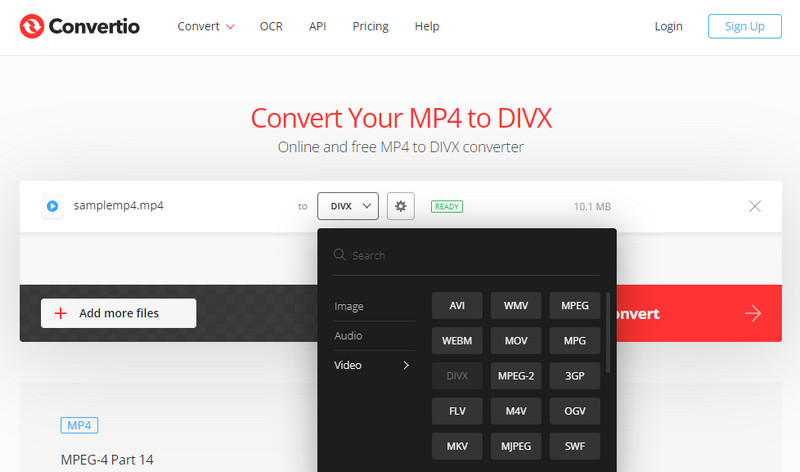
Osa 2. Kuinka muuntaa MP4 DivX:ksi mobiililaitteella
Teknologian kehityksen ja edistymisen myötä ihmiset haluavat tehdä asioita matkapuhelimilla. Se sisältää jopa tiedostomuotojen muuntamisen. Ihanteellisen sovelluksen valinta on kuitenkin välttämätöntä. Siksi valitsimme parhaan MP4-DivX-muuntimen Androidille ja iPhonelle.
1. Videoformaattitehdas
Video Format Factory on videosarja, joka tarjoaa erilaisia videonkäsittelytoimintoja. Se voi toimia videomuuntimena, leikkurina, kompressorina ja leikkurina intuitiivisella käyttöliittymällä. Samoin lähdön laatu on hyvin konfiguroitavissa, joten voit muokata kuvasuhdetta bittinopeutta, koodekkia, taajuutta ja monia muita. Lisäksi on olemassa esiasetuksia automaattisesti MP4-, AVI-, PAL-muotoisen DVD-, MPEG- jne.
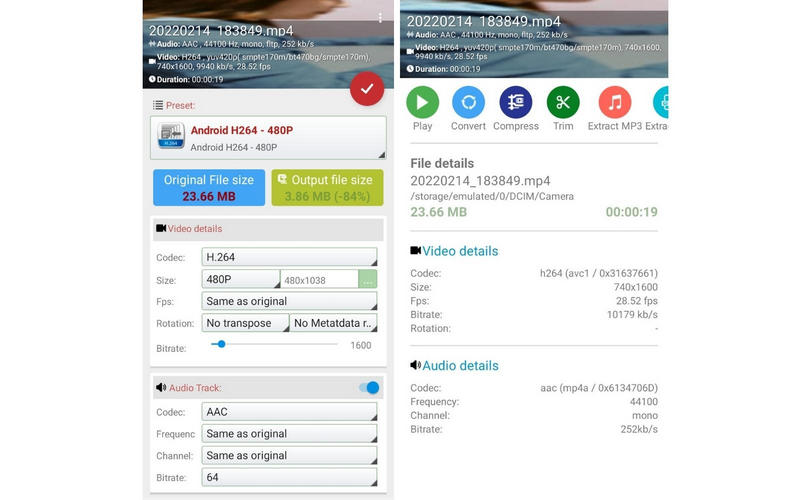
2. Video Converter Android
Toinen paras ilmainen MP4-DivX-muunnin, jonka käyttöä kannattaa harkita, on Video Converter Android. Sen avulla voit nauttia lähes kaikkien mediatiedostojen muuntamisesta, mukaan lukien DivX, FLV, MKV, MOV, MPG ja monet muut. Lisäksi se säilyttää alkuperäisen videolaadun. Vielä parempi, sen mukana tulee edistynyt tila, jonka avulla voit määrittää videon bittinopeuden, koodekin jne.
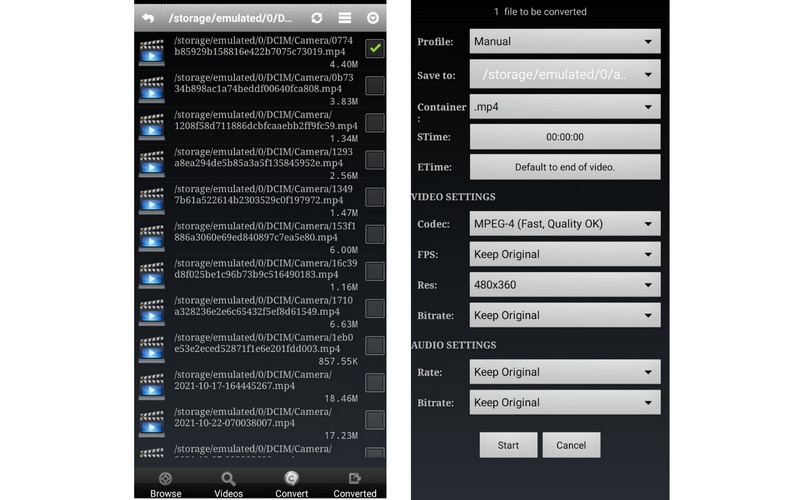
Lisälukemista:
Muunna MTS MP4: ksi - Kuinka muuntaa videokameran videot älypuhelimelle
DivX Player ja sen vaihtoehto DRM DivX -elokuvien toistamiseen
Osa 3. Usein kysyttyä MP4:n muuntamisesta DivX-muotoon
Mikä on .divx-tiedosto?
DivX, lyhenne sanoista Digital video Express, on videomuoto, jota käytetään videotiedostojen pakkaamiseen ilman, että videon laatu heikkenee. Erityisesti se perustuu MPEG-4:ään elokuvien pakkaamiseen sopimaan DVD- tai CD-levylle.
Kuinka voin muuntaa DivX:n MP4:ksi?
Muuntaminen DivX:stä MP4:ksi voidaan saavuttaa muunnosohjelmistolla. Yllä on joitain työkaluja, joihin voit viitata. Jos kuitenkin haluat konvertoida laadulla vain vähän tai ei ollenkaan, harkitse Vidmorea.
Onko DivX katsottu vanhentuneeksi?
Vain harvat ihmiset ovat käyttäneet tätä videomuotoa, mutta DivX on ollut olemassa jo jonkin aikaa. Itse asiassa suuret elokuvayhtiöt, kuten Dreamworks SKG, Universal ja Paramount, suosivat sitä.
Johtopäätös
Nyt voit oppia kuinka muuntaa MP4 DivX-muotoon ilmaiseksi käyttämällä erilaisia yllä mainittuja työkaluja. On työpöytätyökaluja, jotka koostuvat kahdesta menetelmästä: online ja offline. Toisaalta voit kätevästi konvertoida älypuhelimellasi vaihtaaksesi formaatteja MP4:stä DivX:ään.
MP4 vinkkejä


